こんにちは、ゆたかみわーくです。
プライベート用、仕事用、双方のノートパソコンのキーボードのいくつかのキーが効きにくくなってきたことをキッカケに、少しいいワイヤレスキーボードを購入しようと考えた結果、Keychron K3 V2を購入しました。
購入してしばらくが経過して、指が慣れてタイプミスもだいぶ減ってきたので、ここらでレビューをさせていただきたいなと思います。
ちなみに私は、今までノートパソコンのキーボードをそのまま普通に使っていたWindowsユーザーです。
Keychronについて
まず、「Keychron(キークロン)」について簡単に紹介します。
Keychronは2017年にキーボード愛好家が集まって設立した比較的新しい企業で、本社は香港にあります。
ミニマルなデザインで洗練されたメカニカルキーボードを作ることに専念する会社としており、キーボード製品が主力ですが、パームレストなどの関連アイテムやマウスなども扱っています。
購入したキーボード
そんなKeychronがリリースするいくつかのキーボードのうち、今回購入したK3 V2というバージョンは、従来のキーボードの大きさからすると75%の横幅のロープロファイルキーボードです。
プロファイルとはキーキャップの形状のことで、ローの名前のとおり、ロープロファイルはキーキャップが背の低いことを示しています。
横幅を短く、高さを低くカットした結果、Keychron K3 V2は必要なものがギュッと凝縮されたデザインになりました。
百聞は一見に如かず、背が高く横幅の長いキーボードを想像しながら実物の写真をごらんください。



コンパクト!キーしかない!!


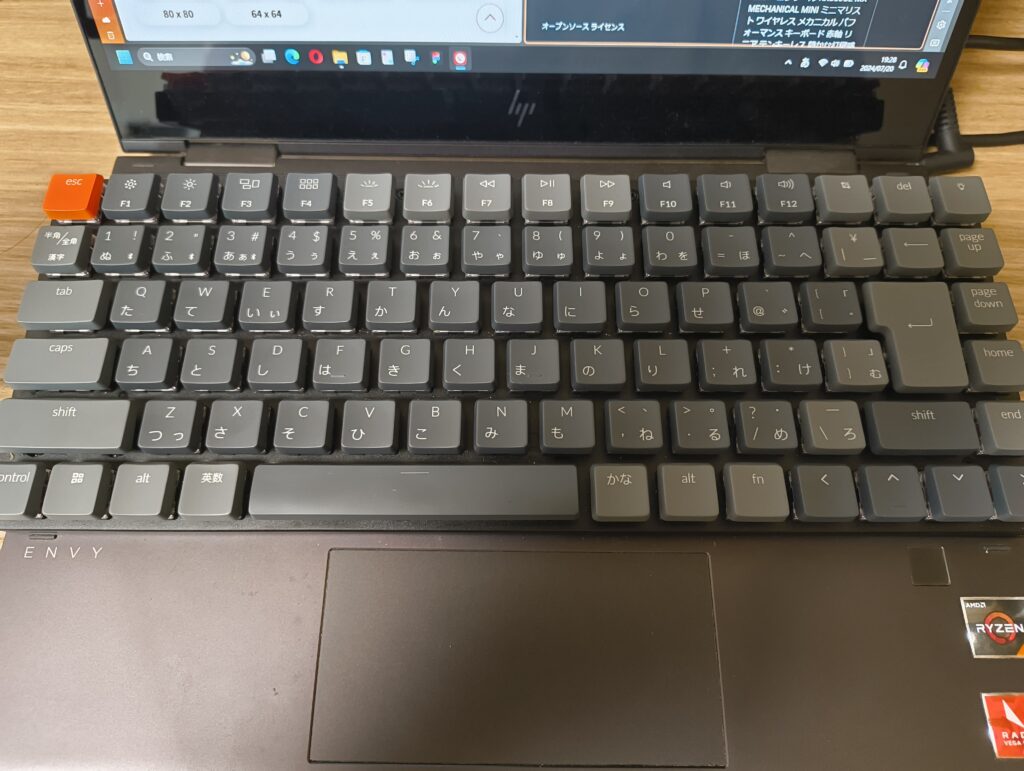
KeychronのK3シリーズはすべてこのサイズ感になっています。
通常版、Pro、Maxの3種類とRBG・Whiteの2種類のバックライトがあり、私が購入したのは通常版のWhiteバックライトです。
通常版、Pro、Maxは見た目はどれもほとんど同じですが、次のような違いがあります。
| モデル | キー スイッチ | キーキャップ素材 | バックライト | ワイヤレス接続 | ノイズ軽減 | MCU |
|---|---|---|---|---|---|---|
| K3 | オプティカル(ホットスワップ対応) またはメカニカル | ABS | ホワイトまたはRGB | Bluetoothのみ | なし | - |
| K3 Pro | メカニカル(ホットスワップ非対応) | ダブルショットPBT | ホワイト | Bluetoothのみ | なし | - |
| K3 Max | Pro メカニカル(ホットスワップ対応) | ダブルショットPBT | ホワイトまたはRGB | Bluetooth + USB Type-A 2.4GHzドングル | アコースティックフォーム | 256KB ARM |
なお、V2は通常版のバージョン2のことで、角度調整機能やボディ内部へのアルミ合金フレームの追加などの違いがあります。
初の外付けキーボードだとするとホットスワップとかABSやPBTとかアコースティックフォームとか、聞き慣れない単語がたくさん…最初、私のMCUはマーベル・シネマティック・ユニバースでした。
そのあたりはA4ランクの牛肉で満足できなくなった人がA5ランクに求める贅沢仕様だと思います。
あくまでK3 V2のレビューですので、PROやMAXにしかない機能の説明はここでは割愛します。
A4ランクを初めて口にした私は、ひとまず通常版で満足しています。
なお、Keychron K3はAmazonや楽天でも購入できますが、技適を取得した日本でも正しく利用できる製品を確実に購入できるのは、日本での販売の総代理店であるコペックジャパン運営する「Super Kopek」から購入することです。
私もSuper Kopekから購入しました。
なぜKeychron K3 V2を選んだのか
絶対条件は次の3つでした。
- 可搬性が高い
- 背が高すぎない
- 安すぎない
1.可搬性が高い
仕事での利用も考えていたので、出社時に持って行きいやすいサイズ感は絶対でした。
2.背が高すぎない
HHKBを使わせていただいていたことがあったのですが、長くノートパソコンを利用し続けてきたためか、全体的な背の高さに慣れることができませんでした。また、背の高さは可搬性にも影響しますので、背の低いキーボードが選択の候補となりました。
3.安すぎない
安くてコンパクトなキーボードも、世にはたくさんあるのですが、実店舗で色々触っていると、たわんだり打ちにくかったり、、やっぱり長く付き合えそうな気がしないなというのが正直な感想でした。
できれば長く使いたいので、今回のキーボード選びではある程度いいものを選びたく、安すぎるものは除外しました。
−−−
量販店で試した実物の中にKeychron K3はなく、その時最も感触がよかったのはロジクールのMX Mechanical Miniでした。
なのでMX Mechanical Miniをベースに同様のサイズ感や打鍵感を持つ製品を探した結果たどり着いたのがKeychron K3でした。
実店舗でK3に触る機会には恵まれず、最終的にはネットで購入したわけですが、購入の決め手はズバリ、デザインでした。
ギュッと敷き詰められたキーと外枠の一切ないデザインとオレンジの差し色・・・一目ぼれでした。
バックライトに関してはいくつかの動画をチェックした結果、七色に光るよりもタイプしたキーが白く光るエフェクトのほうが好みだったのでホワイトバックライトにしました。
通常版、Pro、Maxのバージョン違いに関しては先にも書いているとおりで、購入時点では必要かもわからなかったので、価格差から通常版を選択しました。
キーの軸は光学式の赤軸を選びました。
軸選び
ここもやはり、仕事でも利用することが選択の基準となりました。
メカニカルキーボードの選択で大きな悩みどころの一つになるのが「軸の選択」です。

実店舗のキーボードコーナーへ行くと、メカニカルキーボードには外観からはわからない、軸の違いにより同じ製品が複数並んでいる事が分かります。
軸とはキーの押し込み具合を制御する部品のことで、軸の種類が変わるとキーボードの打鍵感が変わってきます。
軸の違いは、各社・各車で踏み込みの感覚が異なるブレーキペダルを想像していただくとイメージしやすいと思います。
同じブレーキなのに、どれも踏み込み具合に違いがあり、それぞれにコダワリや好みがあります。
軸には、基本の3色として青・茶・赤があって、青が硬くて赤が柔らかく、茶色が中間です。
音で表現すると、「青はカチカチ」であるのに対して「赤はスコスコ」。
そこにさらに「機械式(メカニカル)」「光学式(オプティカル)」の差があって、合計6種類の打鍵感から初期セットを選ぶ事が可能でした。
オフィスでも使うことを考慮すると、打鍵音がうるさいのは勘弁したいので、選択できる中で打鍵感が最も柔らかく音が静かなものという理由で、光学式の赤軸を選びました。

実際に使い始めてみると、操作するキーボード自体・打鍵感の双方が今までと変わったことで最初はタイプミスが多くなりましたが、すぐに慣れることができました。
とても柔らかい押し込みでも反応するので、隣のキーに指があたったりしないように打つ事がコツの一つです。
自分が青軸を選ぶことはないと考えていますが、茶軸だったらどうでしょうね…ってところからカスタマイズをはじめたなら、きっとそこがキーボード沼の入口なんだと思います。
興味はありますが、なるべく踏み込みたくは…ないです。
実際の打鍵音はとても静かで、オフィスで使っていても目立つようなことはありません。
慣れが必要な特殊なキー配列
Keychron K3のJIS配列(日本向けキーボード)は、特に矢印キーの配列が特殊です。
また、delキーやエンターキーのに右側もう一列キーが並んでいます。
そして、スペースキーがなんか長いです。
- 矢印キーが特殊
- エンターキーの右にさらに一列ある
- スペースキーが長い
以上のことからKeychron K3 V2には慣れが必要です。

しかし、そのくらいすぐに慣れてやるのでこのロープロファイルでミニマルなデザインが欲しい!というのであれば、私は応援します。
大丈夫です、私でも使えるようになりましたし。
PROやMAXの場合は、搭載されているキーマップ機能を使えばキーボード自体にキーの位置変更を記憶させる事ができるため、マッピングの変更でスペースキー以外の問題に対処することが可能です。
Bluetoothの接続と電池持ちの問題
他の方のレビューを見ていると、Bluetooth接続時の休止からの復帰と電池持ちと接続の安定性、そして電池持ちの少なさがよく言及されているようです。
私個人の感想としては、復帰については気になりましたが、接続の安定性と電池持ちにについては特に気にはなりませんでした。
ですので、省電力モードをOFFにすることでBluetoothが休止しないようにだけして、基本的にはBluetooth接続で利用しています。
電池持ちについては、その人の持ち運びの頻度とかもあるんでしょうね。

でもロジクールのMX Mechanical Miniと比べると公表されている電池持ち時間は明らかに短いので、どうしても気になるようだったらMX Mechanical Miniを選ぶほうがよいかと思います。
さいごに
ではさいごに、ここまでKeychron K3について書いた内容を簡単にまとめたいと思います。
- Keychronは2017年に設立された新しい会社
- Keychron K3は75%の横幅でロープロファイルのキーボード
- 似ているのはロジクールのMX Mechanical Mini
- 特殊なキーボードの配列には愛or慣れが必要
- Bluetooth接続の安定性や電池持ちは個人的にはそこまで気にならない
- 私はデザイン買い
この記事は以上です。
最後までご覧いただきありがとうございました。
関連リンク

健康を意識する在宅勤務ブロガー。仕事で鬱になりかけて心身を健やかに保つために運動や睡眠が大切だと悟る。大きい犬が好き。



